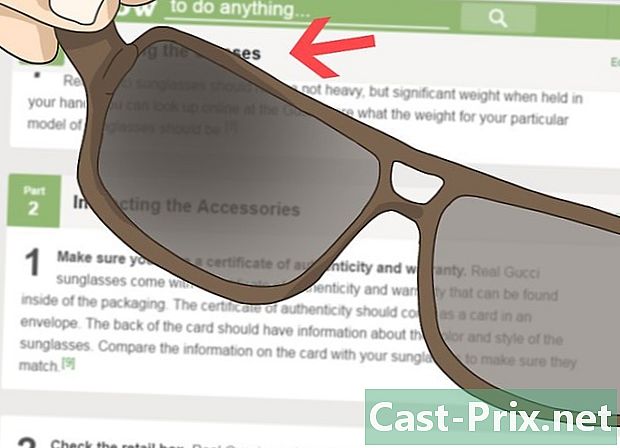Sådan låses celler i Excel
Forfatter:
Robert Simon
Oprettelsesdato:
17 Juni 2021
Opdateringsdato:
24 Juni 2024

Indhold
- etaper
- Metode 1 Lås og beskyt celler: Excel 2007 og Excel 2010
- Metode 2 Lås og beskyt dens celler: Excel 2003
For at undgå utilsigtet ændring af data og formler for dine celler i Excel, anbefaler vi, at du låser dem.Når dine celler er låst og derfor beskyttet, kan de når som helst låses op af den person, der indledte lockout-proceduren. Følg instruktionerne herunder for at låse og beskytte cellerne i dit regneark. Disse instruktioner gælder for 2010, 2007 og 2003 versionerne af Microsoft Excel.
etaper
Metode 1 Lås og beskyt celler: Excel 2007 og Excel 2010
-

Åbn Excel-regnearket, hvor de celler, du vil låse, er. -

Vælg den celle eller celler, du vil låse. -

Højreklik på de relevante celler og vælg "Cell Format". -

Klik på fanen "Beskyttelse". -

Marker indstillingen "Låst". -

Bekræft ved at trykke på "OK". -

Klik på fanen "Revision" øverst på dit Excel-regneark. -

Klik på knappen "Beskyt ark" i afsnittet "Ændringer". -

Marker indstillingen "Beskyt arket og indholdet af de låste celler". -

Indtast en adgangskode i afsnittet "Adgangskode for at fjerne beskyttelsen af arket". -

Bekræft ved at trykke på "OK". -

Indtast din adgangskode igen i vinduet "Bekræft adgangskode". -

Bekræft ved at trykke på "OK". De celler, du valgte, er nu låst og beskyttet. For at låse dem op, skal du vælge dem igen og indtaste det adgangskode, du lige har defineret.
Metode 2 Lås og beskyt dens celler: Excel 2003
-

Åbn Excel-regnearket, hvor de celler, du vil låse, er. -

Vælg den celle eller celler, du vil låse. -

Højreklik på de relevante celler og vælg "Cell Format" i rullemenuen. -

Klik på fanen "Beskyttelse". -

Marker indstillingen "Låst". -

Klik på knappen "OK". -

Klik på fanen "Værktøjer", der findes på proceslinjen, over dit Excel-dokument. -

Vælg "Beskyttelse" på listen over foreslåede indstillinger. -

Klik på "Beskyt arket. » -

Marker indstillingen "Beskyt arket og indholdet af de låste celler". -

Indtast en adgangskode i afsnittet "Adgangskode til fjernelse af arkbeskyttelse", og klik på "OK". -

Indtast din adgangskode igen i vinduet "Bekræft adgangskode". -

Bekræft ved at trykke på "OK". De celler, du valgte, er nu låst og beskyttet. For at låse dem op, skal du vælge dem igen og indtaste det adgangskode, du lige har defineret.